
関数・マクロ要らず!マウスでExcel検定試験に挑戦(2)高度なグラフ編
Excel検定では、ピボットグラフの課題もありますが、
難易度の高い課題では、ピボットグラフは「検定の対象外」です。
グラフを作成するだけで「データ分析」は完了でしょうか?
1.Excel検定試験のグラフ課題
Excel 検定試験は、Excelグラフ が前提!
Excel検定試験で代表的な3つ
MOS(Microsoft Office Specialist)Expert
Excel表計算処理技能認定試験(サーテファイ)
日商PC検定試験 データ活用2級
グラフは、Excelグラフで作成することになっています。
実務に役立つ能力検定・・Excel®ビジネススキル検定サーテファイ
試験時間が長く、難易度が上がります。
これもExcelグラフでの試験になります。
ピボットグラフ・・MOSのみ
ピボットテーブルの関連問題で、複雑なグラフは対象外です。
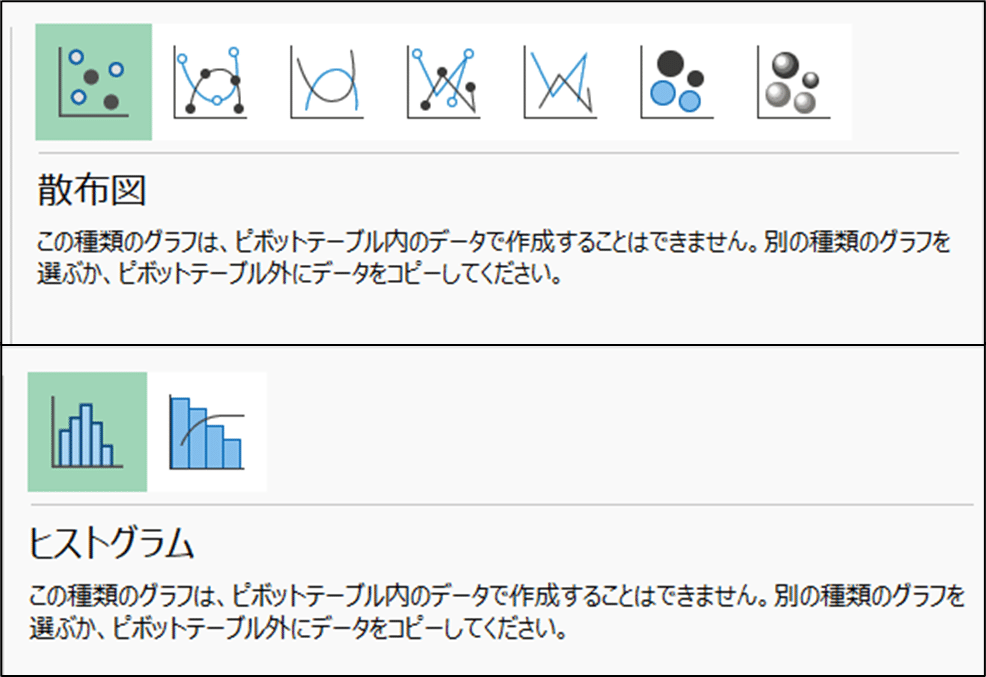
2.ヒストグラム・・ピボットグラフで可能!
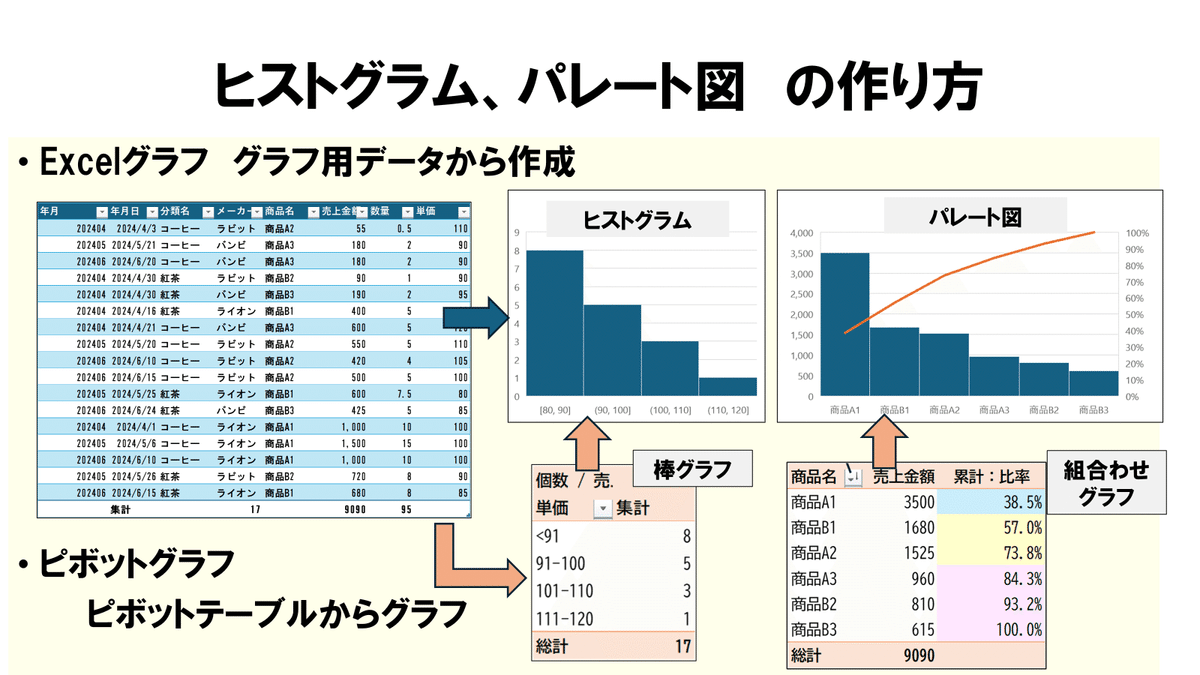
ピボットグラフでは、集合棒グラフ、組み合わせグラフ!
ヒストグラム ・・ 集合縦棒グラフ
パレート図 ・・ 組み合わせグラフ[集合縦棒、折れ線]
※散布図 ・・ 出来ません! 近似式など統計機能は困難!
サンプルファイルのダウンロードできます!
先ずは、ピボットグラフを作ってみよう!
コーヒー・紅茶の売上データから、ピボットグラフを作成します。
①ヒストグラム ・・ ピボットグラフ[棒グラフ]
②パレート図 ・・ ピボットグラフ[2軸グラフ]
①ヒストグラム ・・ ピボットグラフ[棒グラフ]
◎ピボットテーブル=数値のグループ化で、グラフデータを作り込む
◎データ分析を深める ・・ レイアウト変更
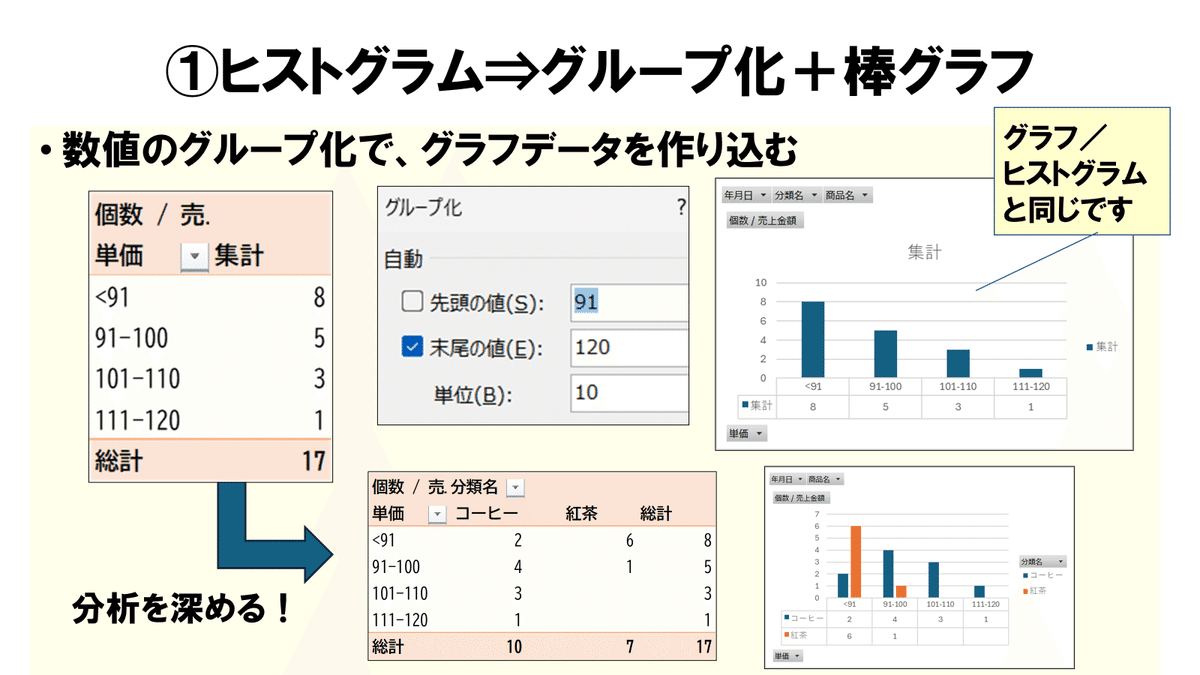
②パレート図 ・・ 組合わせグラフ[2軸グラフ]
◎ピボットテーブル=並び替え・売上金額/降順
値フィールド追加 売上金額/計算の種類/比率の累計
◎組み合わせグラフ=棒グラフ、折れ線グラフ
◎条件付き書式 =Aランク 50% Bランク 80% Cランク
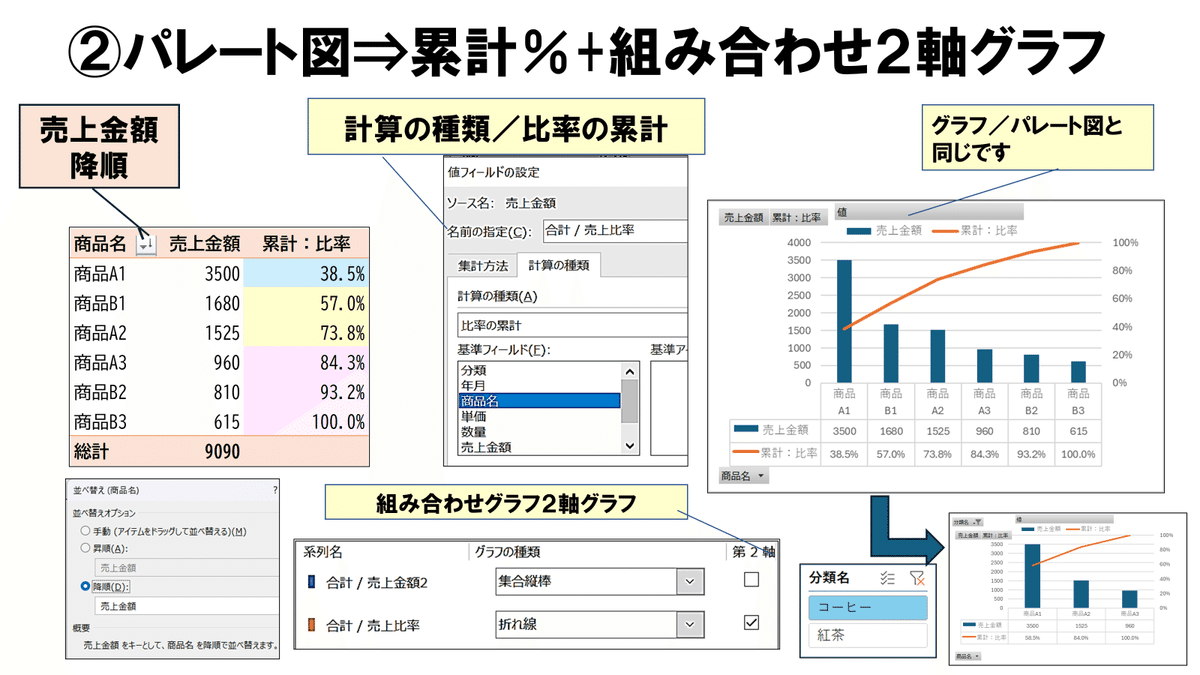
〇ヒストグラム・パレート図は、どちらでも作れます!
3.Excelグラフとピボットグラフ 選択は?
グラフは同じでも、どちらを選びますか?
①作り方・・元データの違い
ピボットグラフでは作成できないグラフがある!
②繰り返し利用・・実務では重要なポイント!
③目的・用途・・データ分析
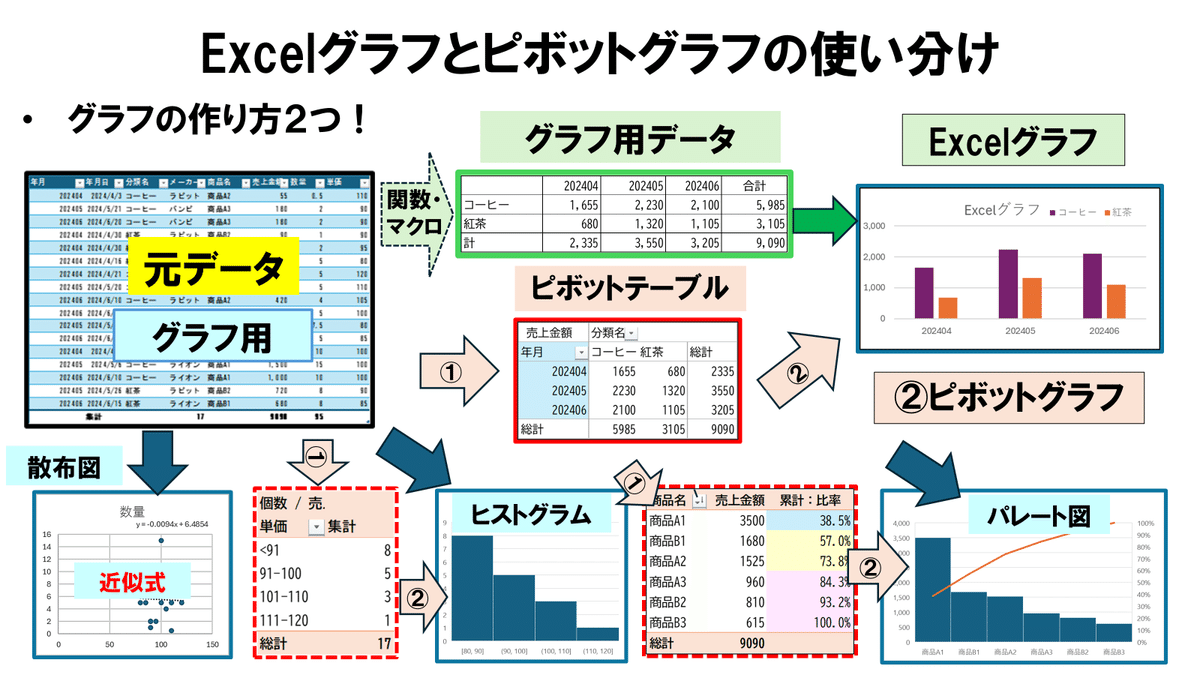
①作り方・・元データの違い
〇Excelグラフ・・データ範囲を指定してグラフ作成
1データ・1表示 ・・棒グラフ、折れ線グラフ、円グラフ
1データ・1表示+近似式 ・・ 散布図
データを集計・グルーピング・・ヒストグラム、パレート図
〇ピボットグラフ・・ピボットテーブルで集計してグラフ作成
1データ・1表示 ・・棒グラフ、折れ線グラフ、円グラフ
⇒ヒストグラム、パレート図は、代用で作成できる
散布図・・代用できない!
[注意]ピボットグラフの「特性」を理解しましょう!
・ピボットグラフはピボットテーブルと連動している。
・ピボットテーブルとピボットグラフの方向が逆転する。
⇒ピボットテーブルは「グラフ専用」で「レポート用」ではない!
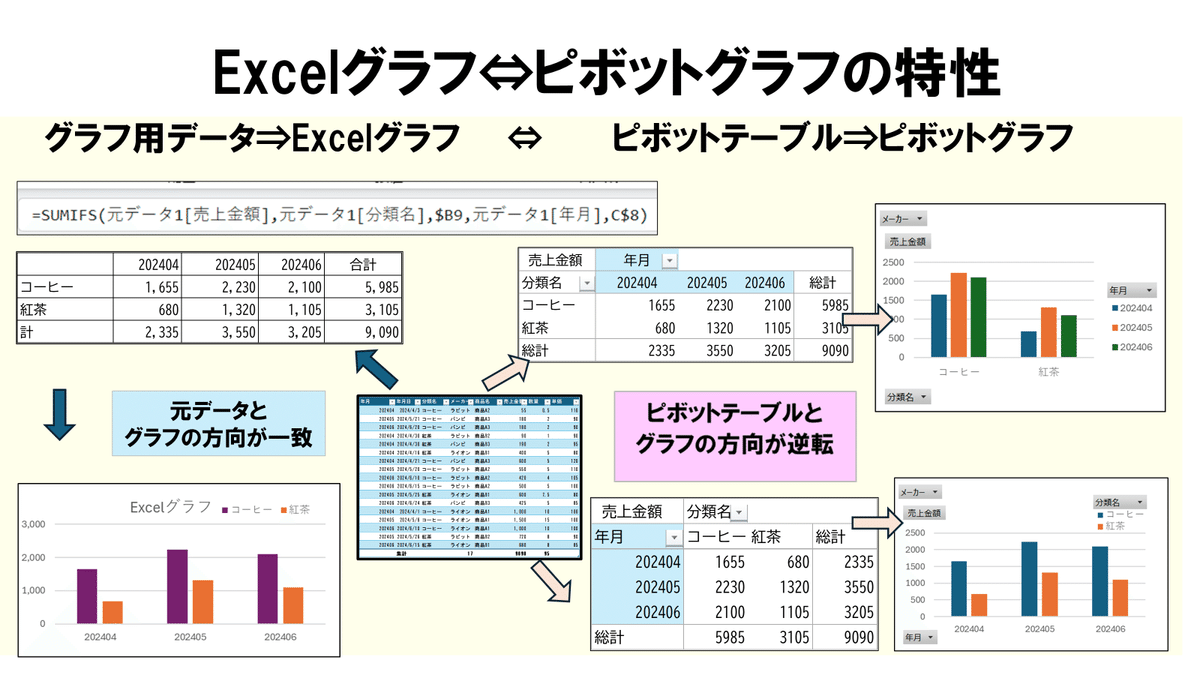
②繰り返し利用・・実務では重要なポイント!
〇Excelグラフ・・ 1回限りなら早い
実際の現場では、繰り返し作業や、追加レポートの作成なども
ExceLグラフは、グラフ用のデータを準備するのが大変です。
繰り返し使うには、グラフ用データの範囲変更が必要です。
〇ピボットグラフ・・ 繰り返し利用が容易
ピボットテーブル ・・ テーブル化⇒範囲が自動設定に!
元データが追加・変更され、データ更新・クリック
⇒ すべてのピボットテーブル、ピボットグラフが最新に!
パワークエリと組み合わせると、PowerBIのようなデータ分析ツールに!
4.ピボットグラフ=データ分析を視える化!
Excelグラフと、ピボットグラフの「対比」をまとめました。
グラフを作る ⇔ データ分析を「視覚化」繰り返し の違いです!

〇Excelグラフ データを「グラフ化」 作る
フィルタ―・スライサーを使うと、グラフが連動します。
グラフ用データを共通化すると、全てのグラフに連動します。
〇ピボットグラフ ピボットテーブルと連動して「データ分析」
ピボットグラフは、マウス操作で簡単に作成できます!
フィルタ―・スライサーを使うと、グラフが連動します。
レイアウト・・行列入れ替え、クロス集計、ダイス分析
展開・折りたたみ・・ズーム表示
フィルタ―・・スライサーと連動
〇パワーピボット ピボットテーブルを作らずグラフを独立化!
ピボットテーブルを高度化したパワーピボットを使うと、
ピボットテーブルを作らずに、直接、ピボットグラフを作成できます。
パワーピボットのグラフのデータ更新には「バグ」があります!
マイクロソフトに要望していますが、対応してくれていません!
データ分析の「ゴール」=ダッシュボード!次回をお楽しみに!
パワークエリを使って、グラフ用データを効率良く作成する。
ピボットテーブル、ピボットグラフを活用し、様々なデータ分析を
視える化すると、ダッシュボード化など「実践」で非常に役立ちます。

グラフ作成は、グラフを作る「限定的」な検定ではなく、グラフの活用を含めた「実践的」なスキルを広める検定が欲しいと思います。
ストアカ講座でピボットテーブル/データ分析のセミナーを開催しています!
noteで掲載しているサンプルや、今回の記事のサンプルの解説で、
皆さんの実践スキルを身につけるお手伝いをします!
